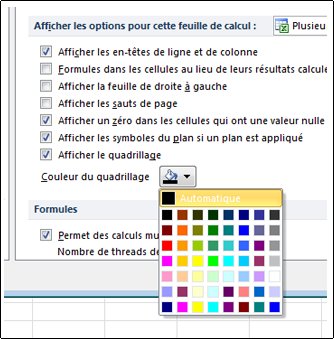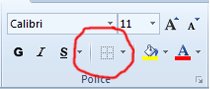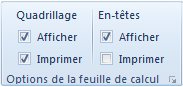Par défaut, le quadrillage est affiché dans les feuilles de calcul à l’aide de la couleur affectée à Automatique. Pour modifier la couleur du quadrillage, vous pouvez utiliser la procédure suivante.
-
Sélectionnez les feuilles de calcul pour lesquelles vous souhaitez modifier la couleur du quadrillage.
-
Cliquez sur Fichier > Options de > Excel.
-
Dans la catégorie Avancé , sous Options d’affichage de cette feuille de calcul, vérifiez que la case Afficher le quadrillage est cochée.
-
Dans la zone Couleur du quadrillage , cliquez sur la couleur souhaitée.
Conseil : Pour renvoyer le quadrillage à la couleur par défaut, cliquez sur Automatique.
Étapes suivantes
Après avoir modifié la couleur du quadrillage d’une feuille de calcul, vous pouvez effectuer les étapes suivantes :
-
Rendre le quadrillage plus visible Pour faire ressortir le quadrillage à l’écran, vous pouvez tester les styles de bordure et de trait. Ces paramètres se trouvent sous l’onglet Accueil , dans le groupe Police .
-
Impression du quadrillage Par défaut, Excel n’imprime pas le quadrillage sur les feuilles de calcul. Si vous souhaitez que le quadrillage apparaisse sur la page imprimée, sélectionnez la ou les feuilles de calcul que vous souhaitez imprimer. Sous l’onglet Mise en page, dans le groupe Options de feuille de calcul, cochez la case Imprimer sous Quadrillage. Pour imprimer, appuyez sur Ctrl+P.